通常情况下,大家点击setup就会出现程序的安装界面,但是部分win11用户遇到了点击setup不出现安装页面的情况,像这种情况要怎么办呢?在搜索框输入services,接着在打开的服务面板中
通常情况下,大家点击setup就会出现程序的安装界面,但是部分win11用户遇到了点击setup不出现安装页面的情况,像这种情况要怎么办呢?在搜索框输入services,接着在打开的服务面板中找到Windows Installer项,右键启动该项目,接着以管理员身份运行命令提示符窗口,执行regsvr32 msi.dll指令即可解决问题。
1、首先点击win11系统桌面任务栏中的开始菜单,在搜索框输入services打开。
2、然后找到Windows Installer服务选项,如果发现服务已停止就鼠标右键Windows Installer,选择启动即可。
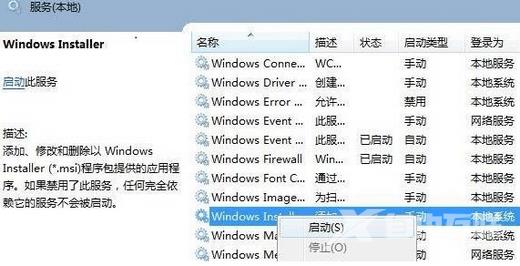
3、然后继续找到windows/system32/目录下的cmd,再右击以管理员身份运行。
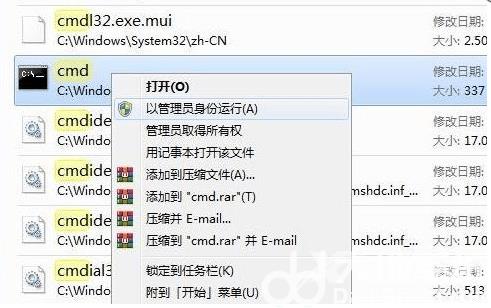
4、输入regsvr32 msi.dll回车,提示DllRegisterServer在msi.dll已成功即可解决。
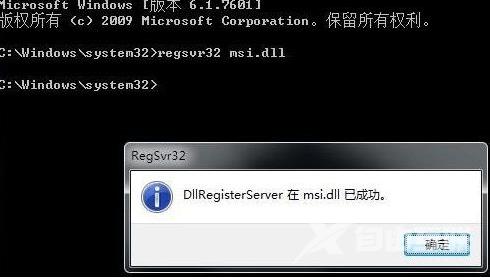
以上就是win11点击setup不出现安装页面怎么办 win11点击setup不出现安装页面解决办法的内容分享了。
